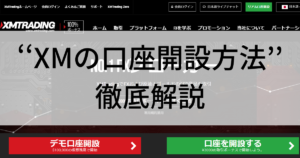スマホ版のMT4アプリがあるのをご存じでしょうか?
iPhoneとAndroidのどちらでも対応可能となっています。
スマホ版MT4もPC版に劣らないほど高機能です。
PCが無くても、スマホのみでいつでもどこでも簡単にFX自動売買の確認・取引ができます。
「PC版MT4の操作は慣れてきたけど、スマホでもっとMT4を気軽に操作できるようになりたい!」
そのような方の為に、今回はスマホ版MT4の使い方を詳しく解説します。
使い方がいまいち分からない方や、初めてスマホでFX自動売買を操作する方行う方は、ぜひ最後まで読んでくださいね。
【PC版MT4をスマホで操作する方法】は、こちらの記事にまとめています。

まずはFXの自動売買のセッティングを済ませよう
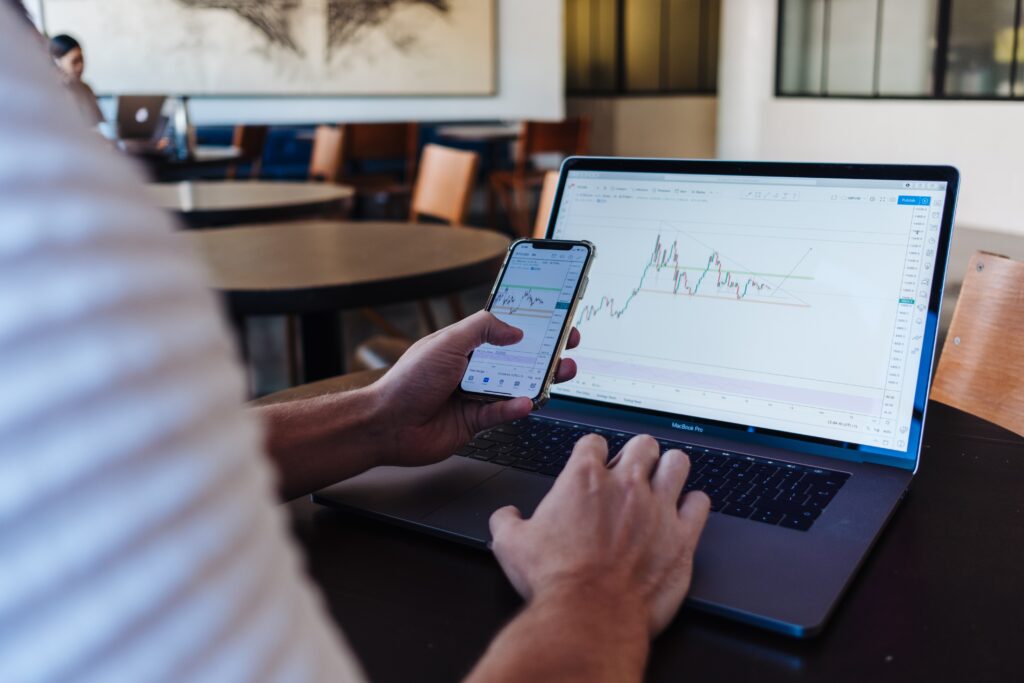
スマホでFX自動売買を行うためには、まず自動売買のセッティングを済ませる必要があります。
以下の手順で行いましょう。
①MT4が使える口座の開設
おすすめは「XM Trading」です。
詳しい口座開設の方法は、以下の記事をご参照ください。
②VPSの契約
VPSとは何か分からない方は、以下の記事をご参照ください。

③VPS上に自動売買ツール(EA)を設置
VPSの契約が済んだら、VPS上にMT4をダウンロードしEAを設置します。
設置方法は以下の記事をご参照ください。

上記のお手続きが完了したら、FX自動売買が使えるようになります。
では今回は、スマホ版MT4を操作できるよう設定していきましょう。
スマホ版MT4のログイン・口座登録方法
では実際にアプリのインストールからログインの仕方、そして口座の登録方法を解説していきます。
iPhoneとAndroidで解説を分けています。
まずは、以下のスマホ版のMT4アプリをインストールしましょう。
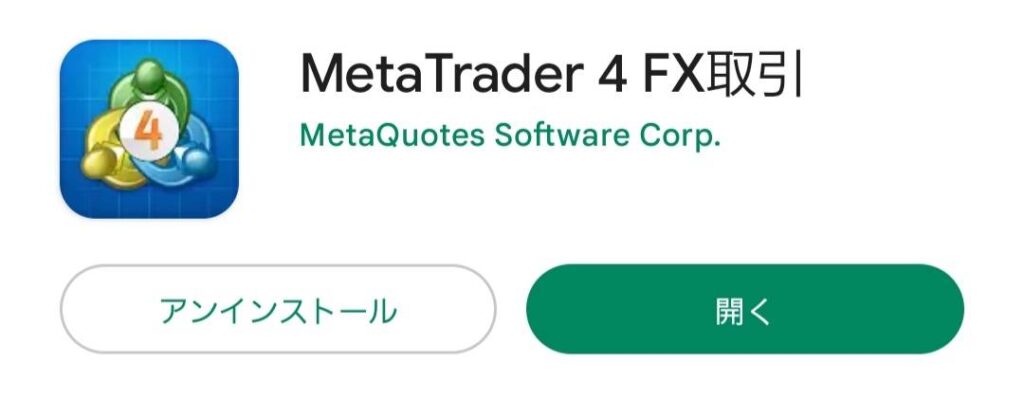
▸iPhone版はこちら→MetaTrader 4
▸Android版はこちら→MetaTrader 4 FX取引
iPhoneの場合
1.アプリをインストールしたら「設定」の「新規口座」をタップ
2.「既存のアカウントにログイン」をタップ
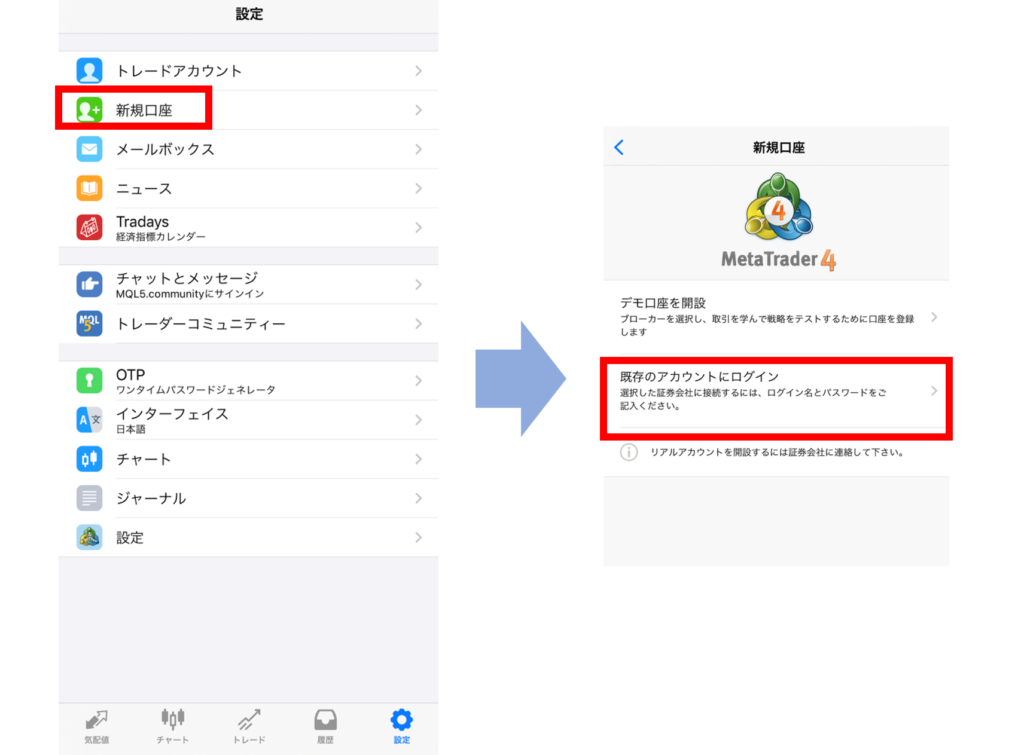
3.口座のサーバーを検索
4.口座のIDと口座パスワードを入力
 ゆーしん
ゆーしんこの時に「パスワードを保存」にチェックを入れておくと
複数の口座にログインするのが簡単になるよ
5.気配値画面に通貨ペアが表示されれば、口座登録完了
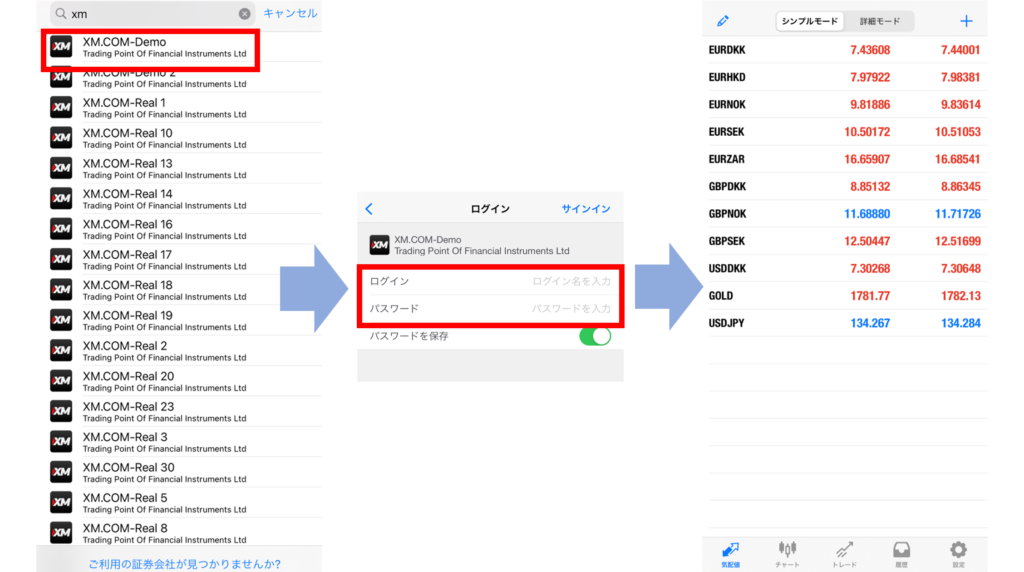
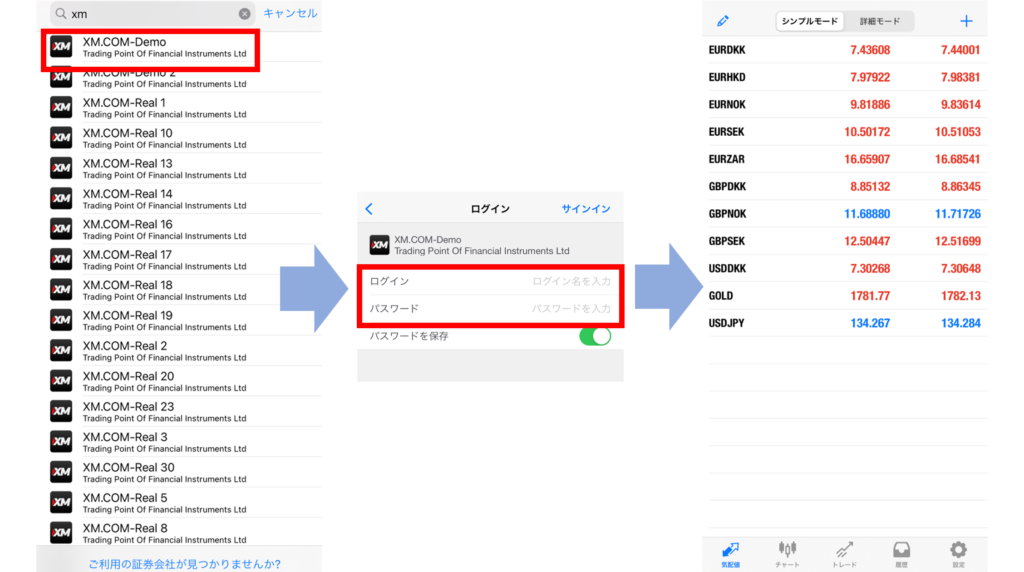
登録した口座は、設定の上部に表示されます。
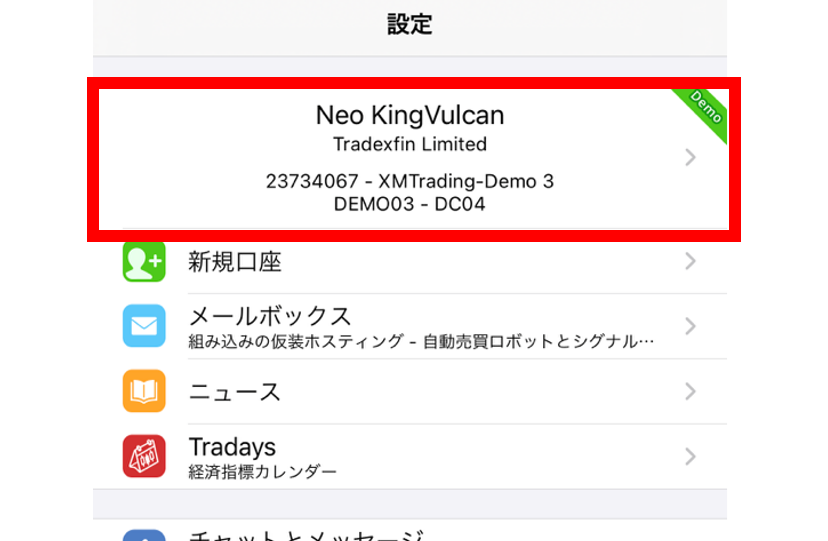
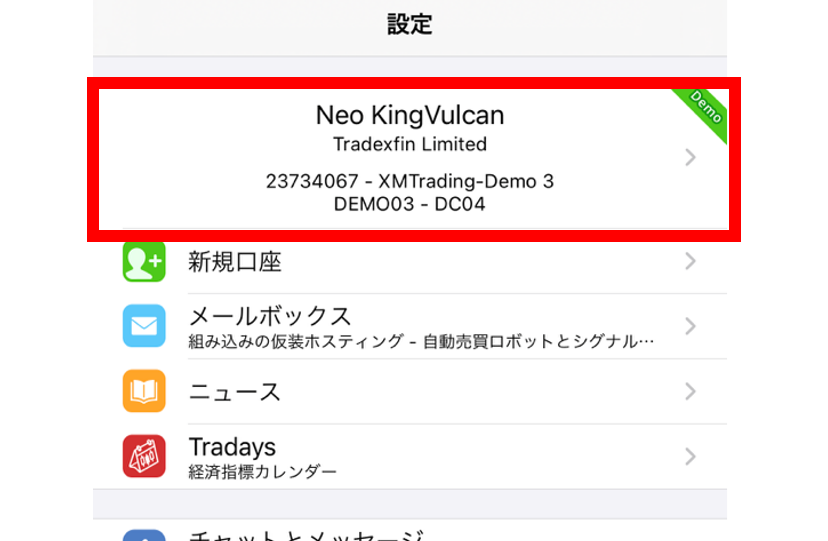
これで、ログインから口座登録まで完了しました。
他にも口座を追加したい場合は、右上の「+」ボタンから同様の手順で追加できます。
Androidの場合
1.アプリをインストールをすると以下の画面が表示されるため、右上の「×」ボタンを押して閉じる
※今回はリアル口座を使用するので、デモ口座は使用しません
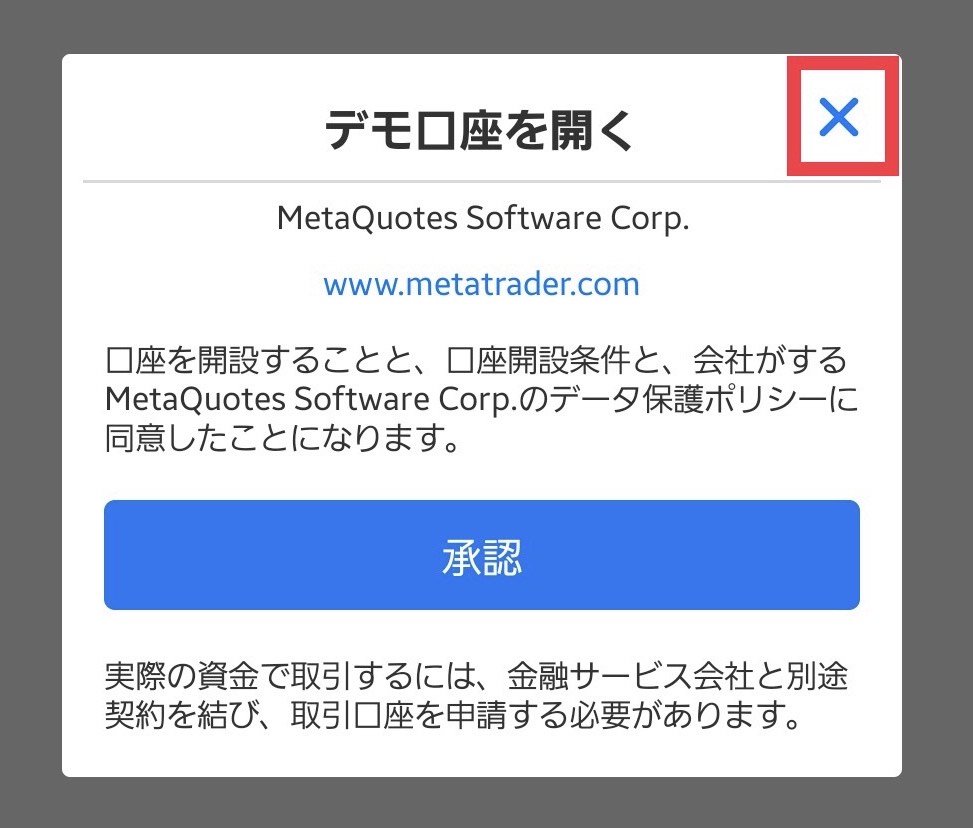
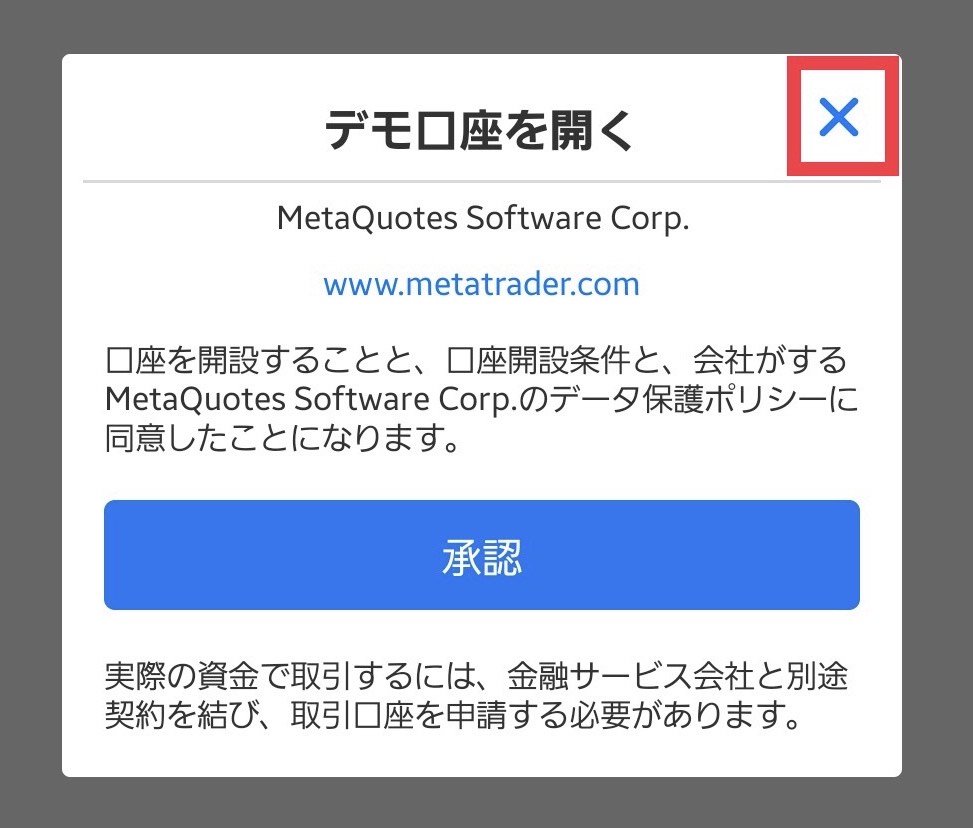
2.以下の画面が表示されるので、口座のサーバー名を入力する
3.口座のIDと口座のパスワードを入力



2回目になりますが、この時に「パスワードを保存」にチェックを入れておくと複数の口座にログインするのが簡単になります♪
入力したら一番下の「ログイン」をタップ
4.正しくログインできると、口座が追加されて上部に表示される
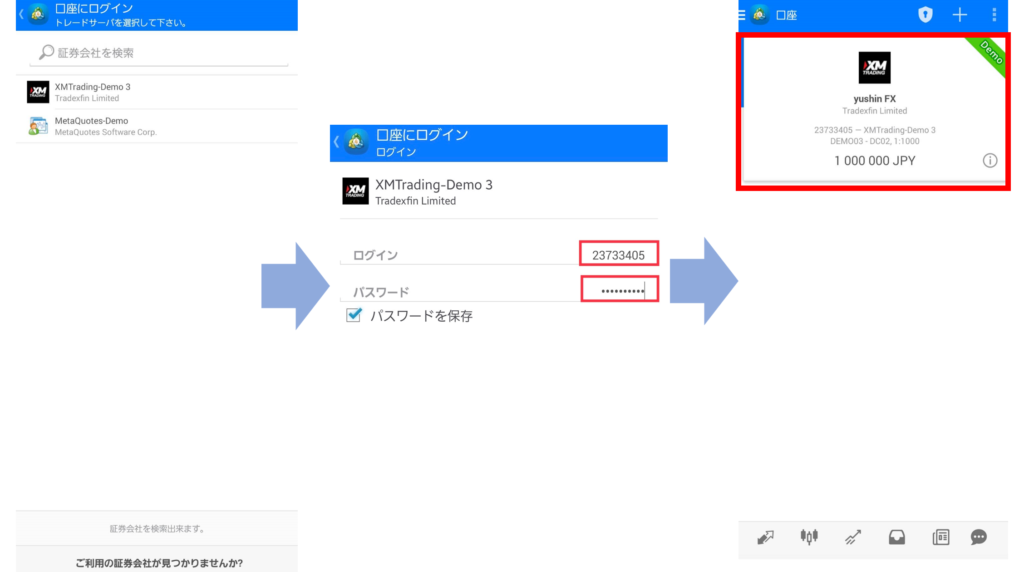
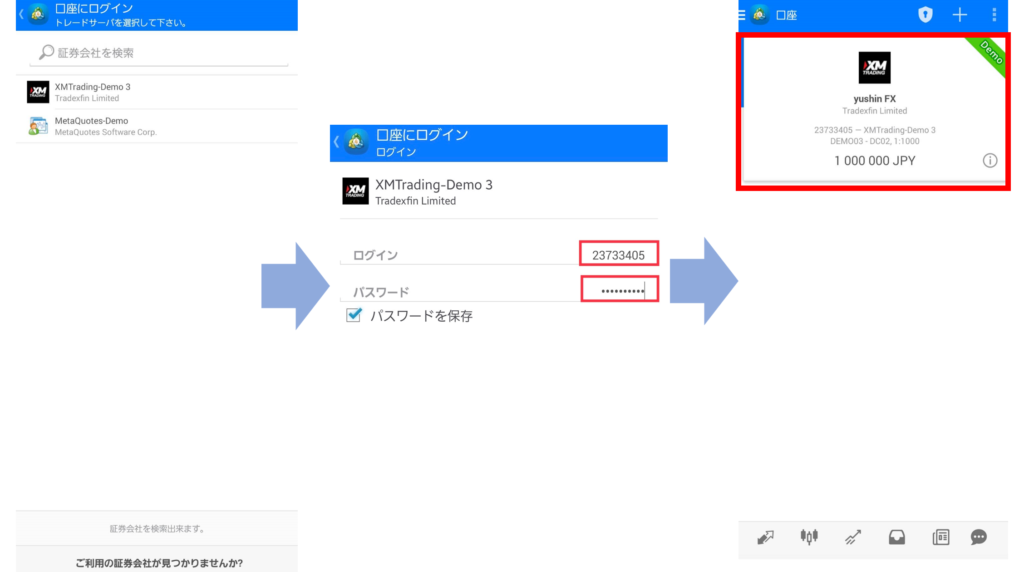
これで、ログインから口座登録まで完了しました。
他にも口座を追加したい場合は、右上の「+」ボタンから同様の手順で追加できます。
複数の口座を同時に管理する方法
中には複数の口座を使い分けている方もいると思います。
そのような方におすすめな機能が、複数の口座を同時に管理する方法です。
ワンクリックで他の口座にログインすることが可能となります。



口座を分けて取引しているトレーダーには便利な機能だよ!
実際に使い方をみてみましょう。
1.使用したいすべての口座を追加する
※口座を追加する際に、「パスワードの保存」にチェックを入れてください
2.口座の追加が完了したら「口座一覧」から切り替えたい口座を選択する
(iPhoneの場合は「設定」)



現在ログインしている口座は、一番上に表示されるよ
3.そうするとログイン画面にはすでにIDとパスワードが入力されているので、一番下にある「ログイン」ボタンをタップ
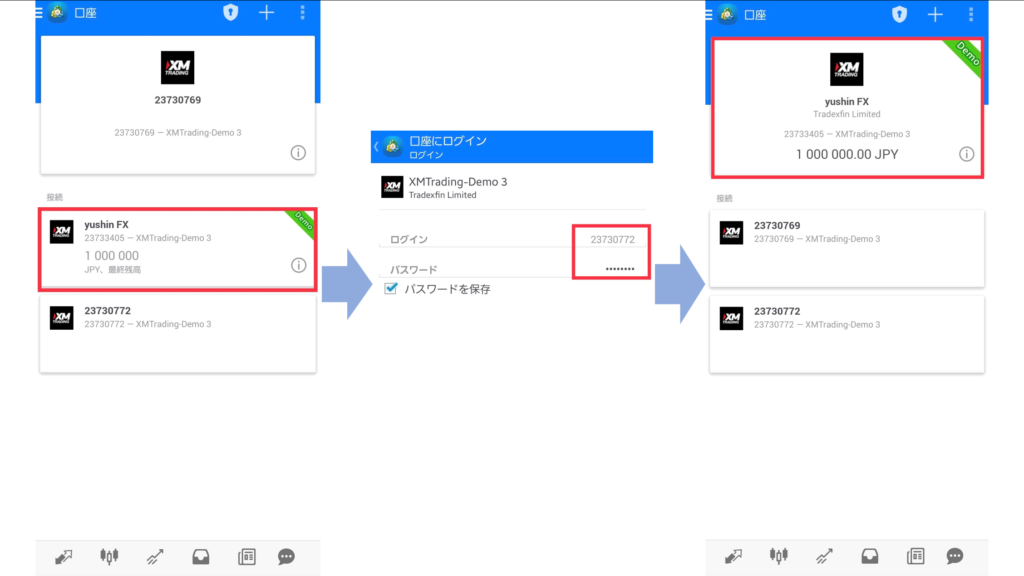
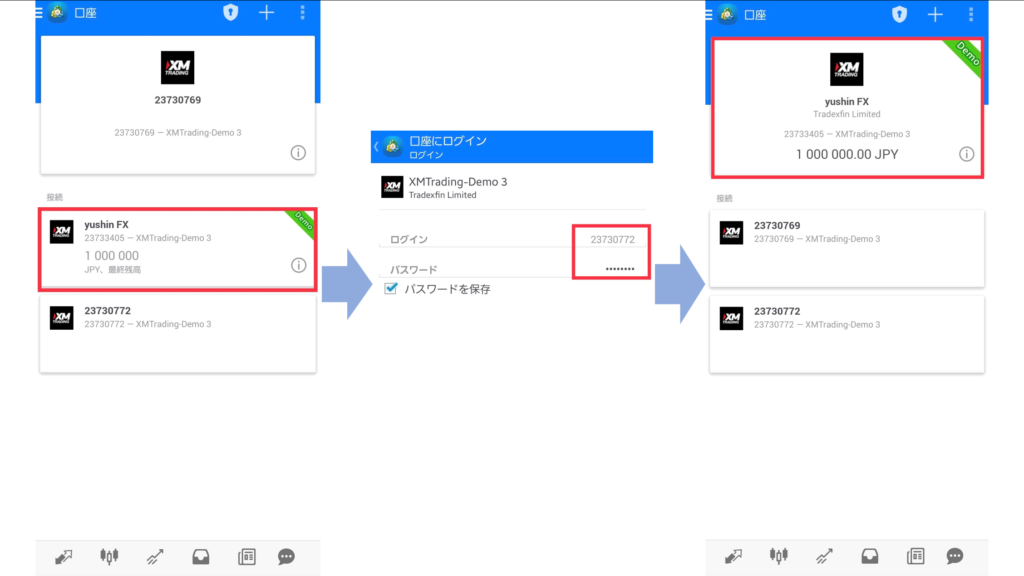
4.ログインが完了すると、選択した口座に切り替わる
このように、簡単に口座の切り替えができるので便利ですよね!
トップ画面下部のメニューバーの解説
トップ画面の下部にあるメニューバーから、さまざまな機能を使うことができます。
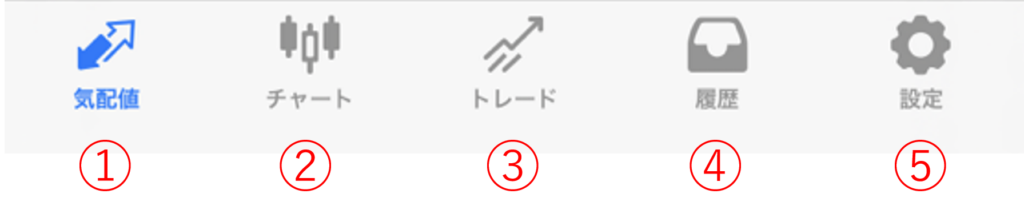
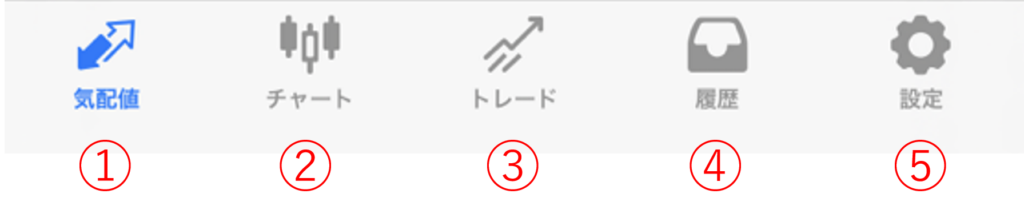
①気配値
②チャート
③トレード
④履歴
⑤設定
アイコンをひとつずつ解説していきます。
①気配値
通貨ペアのリストが表示され、通貨ペアの横には現在価格が表示されています。
売値や買値、スプレッドの確認も可能です。
通貨ペアを追加する方法
気配値に取引したい通貨が表示されていない場合は、右上の「+」ボタンで簡単に追加が可能です。



表示させられる通貨ペアは、FX会社が取り扱っている銘柄のみだよ
では実際に、通貨ペアの追加方法を解説します。
(今回は例として「Forex2」の「AUDNZD」を追加します)
1.気配値画面右上の「+」ボタンを押す
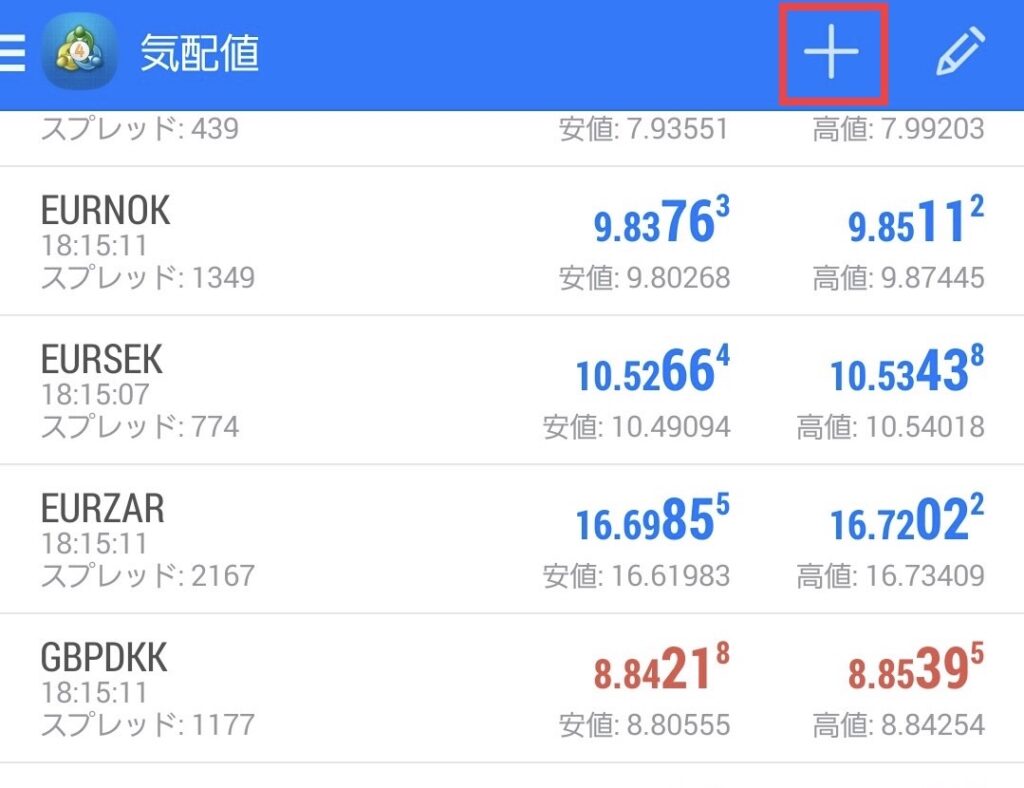
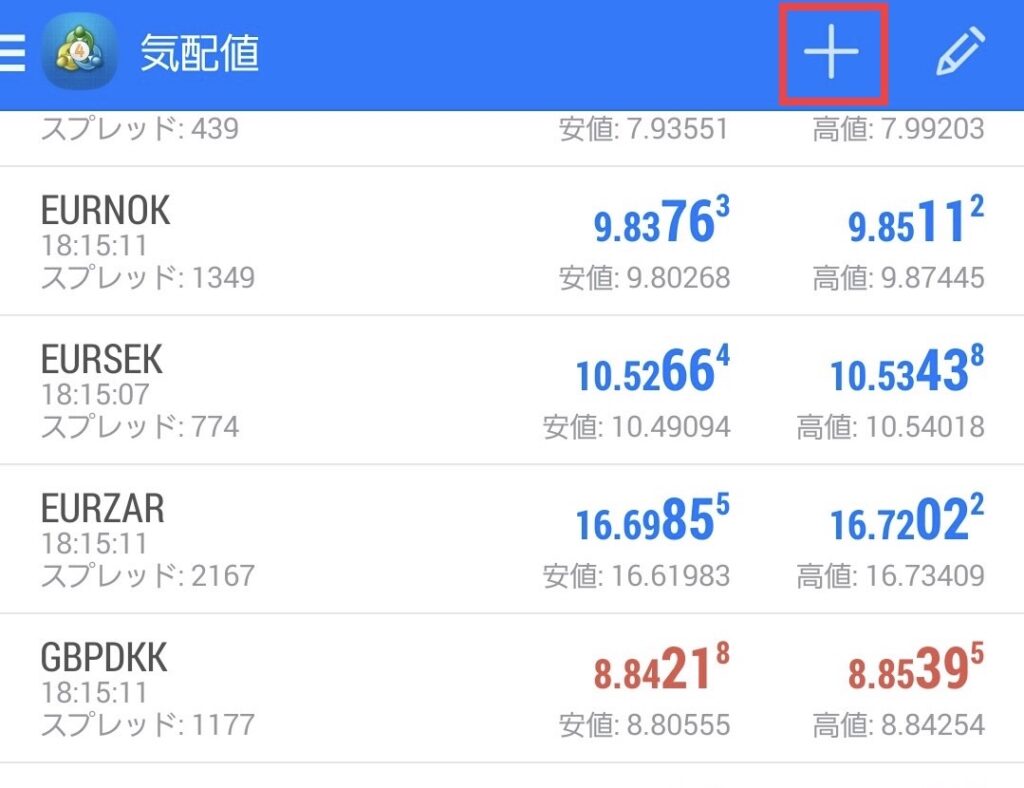
2.次に「Forex2」を押す
3.追加したい通貨ペアを選択(今回は「AUDNZD」)
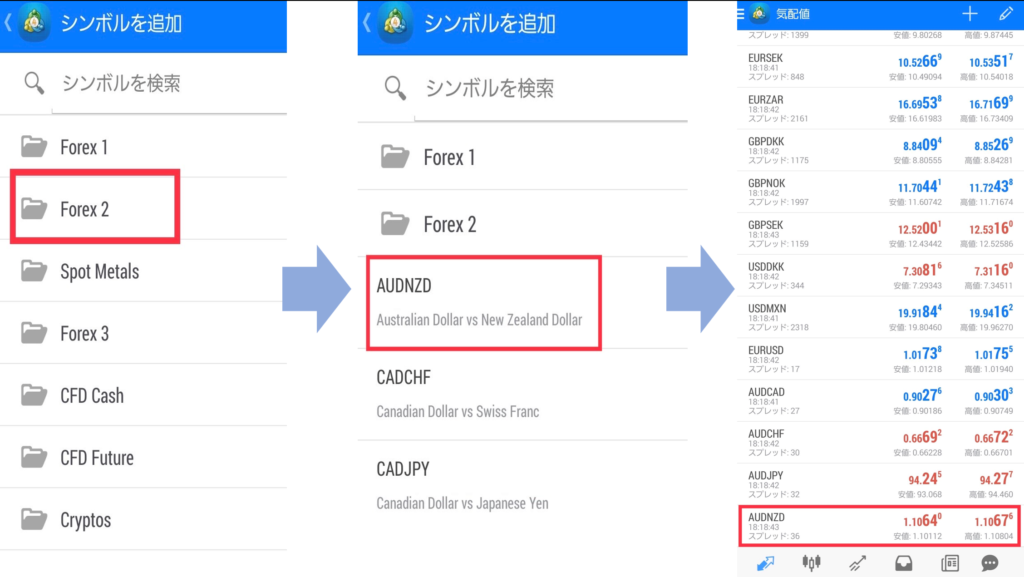
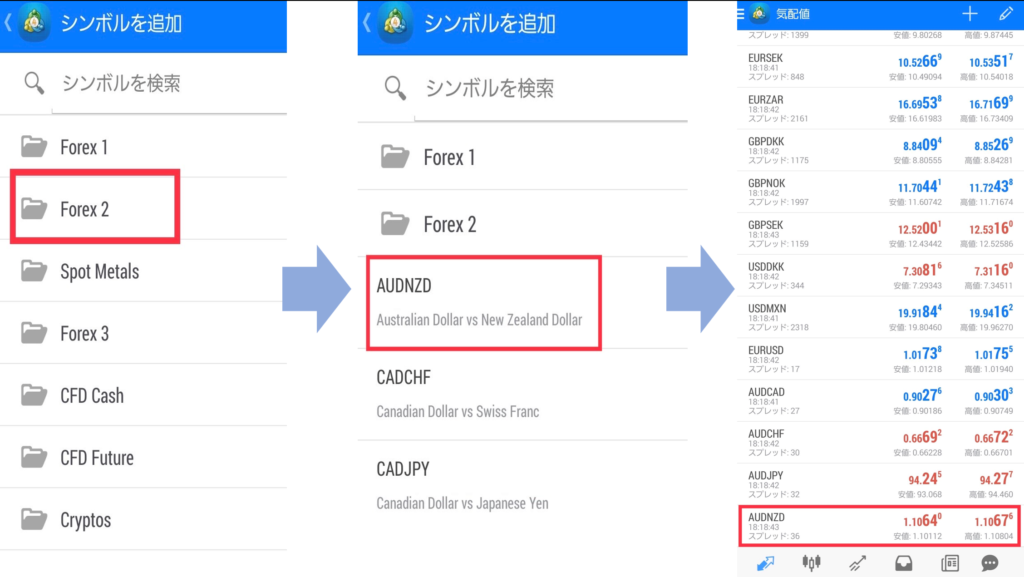
これで通貨ペアが新しく追加されました。
追加した通貨ペアは一番下に表示されるので、追加されたのか確認しましょう。
②チャート
直近に表示した通貨ペアのチャートが表示されます。
PC版MT4同様に、インジケーターや分析ツールを表示させることが可能です。
チャートを確認する方法
確認したい通貨ペアのチャートを表示する方法です。
気配値タブの通貨ペアからチャートを確認できます。
実際に手順をみてみましょう。
1.気配値タブから確認したい通貨ペアを選択する
2.「チャートを開く」を押す
3.チャートが表示される
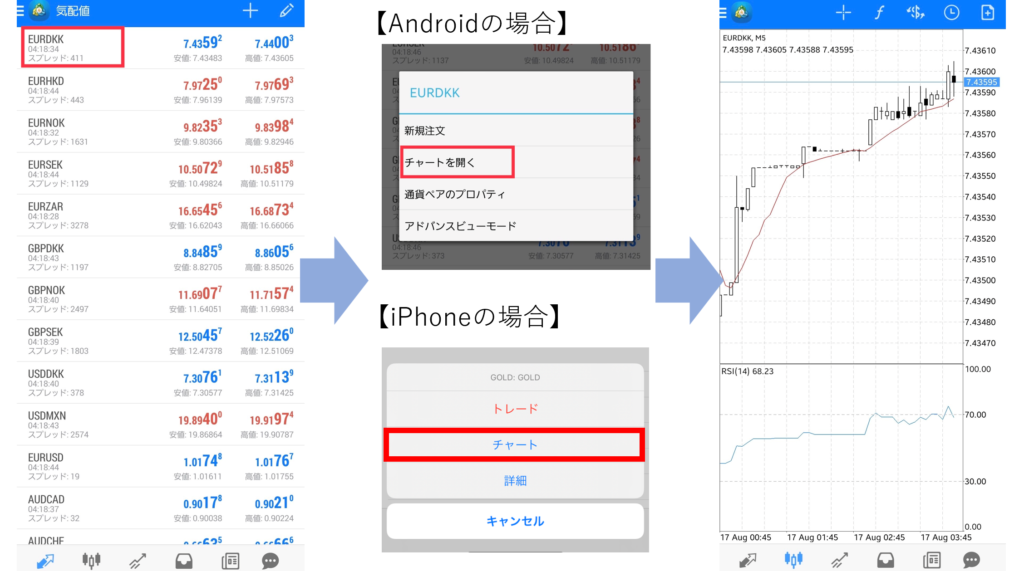
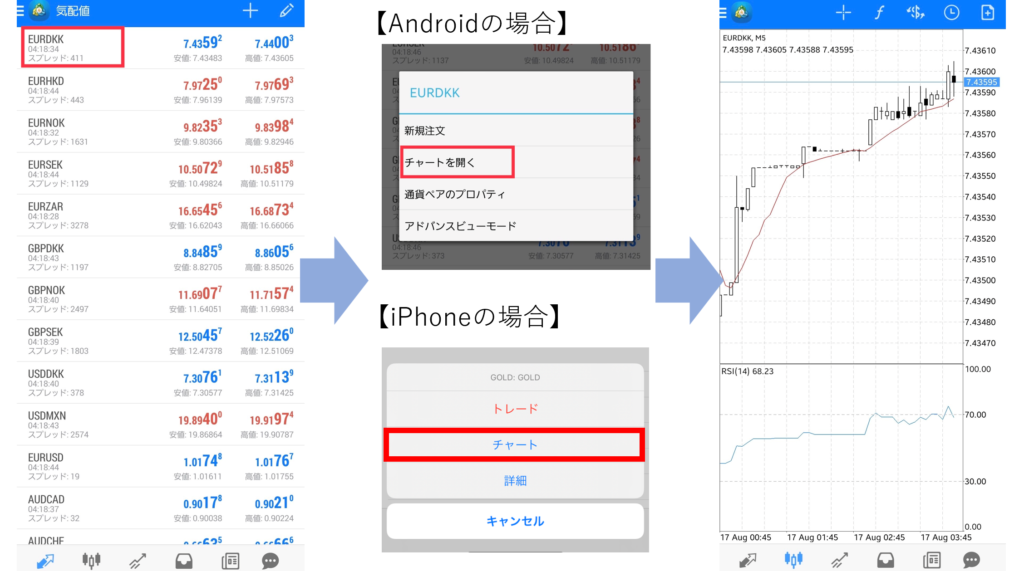
③トレード
現在保有しているポジションの損益が表示されます。
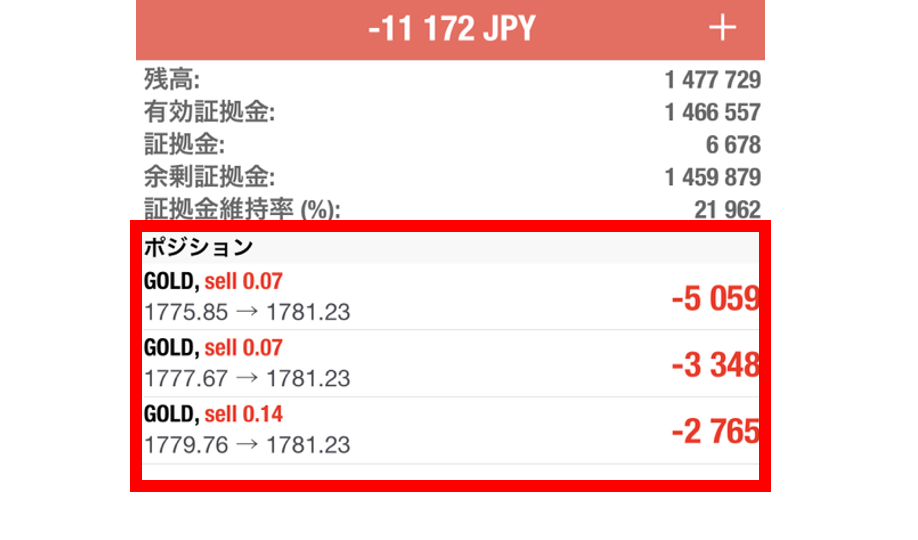
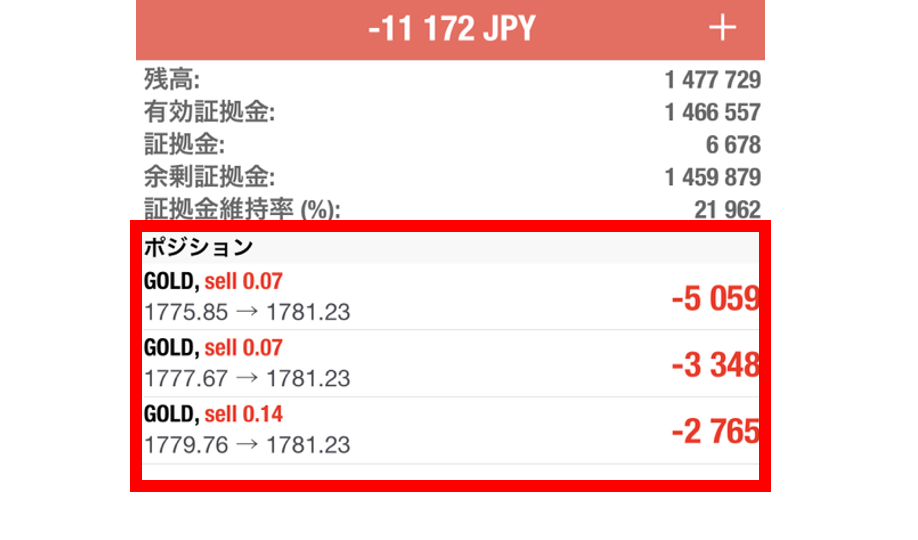



ここに保有しているポジションが表示されるよ!
ここから新規注文やポジションの決済を行うことが可能です。
含み益なら「青色」、含み損なら「赤色」で表示されます。



この場合は売り「sell」ポジションで持っていて相場が上昇していることを表しているので、相場が下降するのを待っている状態ですね。
プラスに転じるとEAが自動決済してくれるので、安心してください♪
④履歴
過去の決済履歴の確認ができます。
日・週・月ごとに表示できるので、過去の履歴を検索することも可能です。
しかし、ここでの週や月は、その日から1週間分や1ヶ月分ではありません。
週:先週の月曜日~その日まで
月:先月1日からその日まで



きっちり期間で確認したい場合は、カスタム設定しよう!
⑤設定
口座の追加や各種設定が行えます。
口座を追加すると、上部に口座情報が表示されます。
エントリーの方法
スマホ版MT4からエントリーする方法は2つあります。
①気配値画面からエントリー
②チャート画面からエントリー
ひとつずつ解説します。
気配値画面からエントリーする方法
【iPhoneの場合】
1.気配値画面から通貨ペアを選択
2.「トレード」を選択
3.注文画面が開きエントリー可能
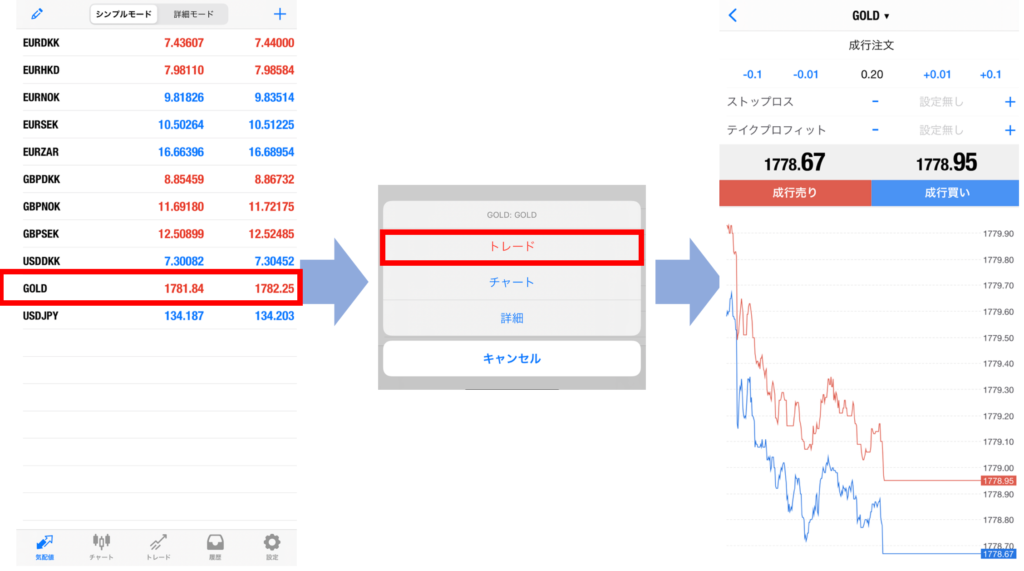
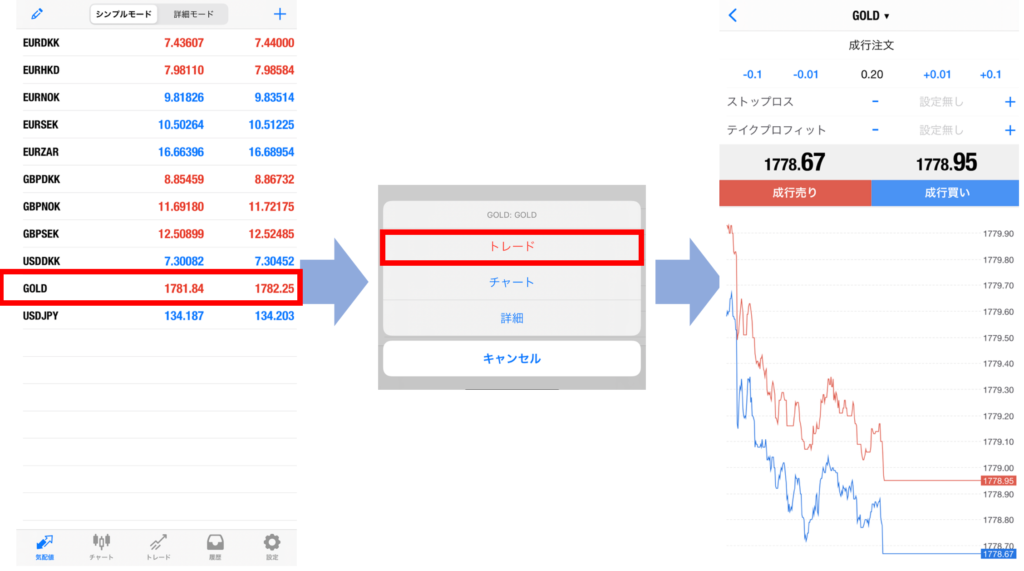
【Androidの場合】
1.気配値画面から通過ペアを選択
2.「新規注文」を選択
3.注文画面が開きエントリー可能
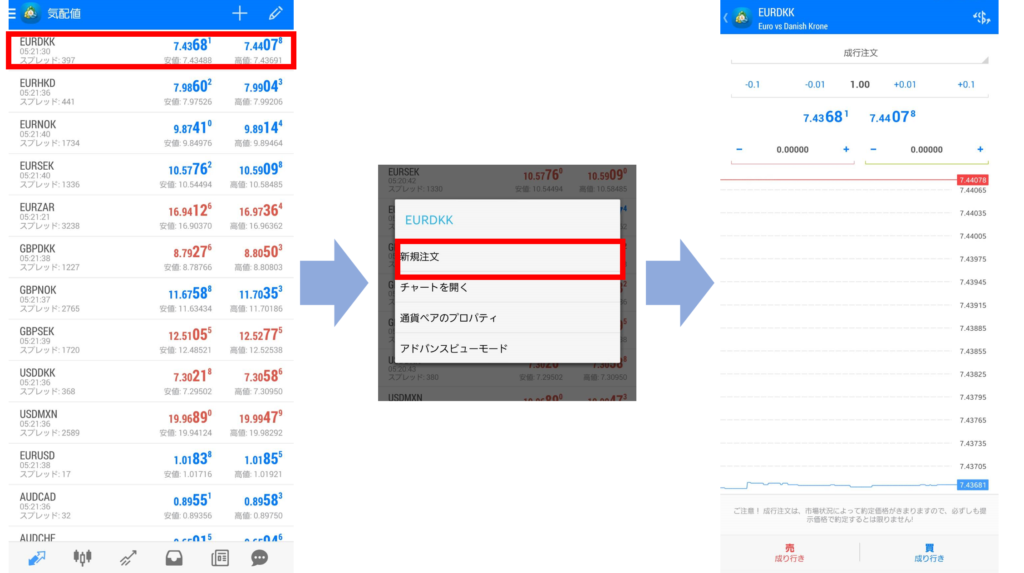
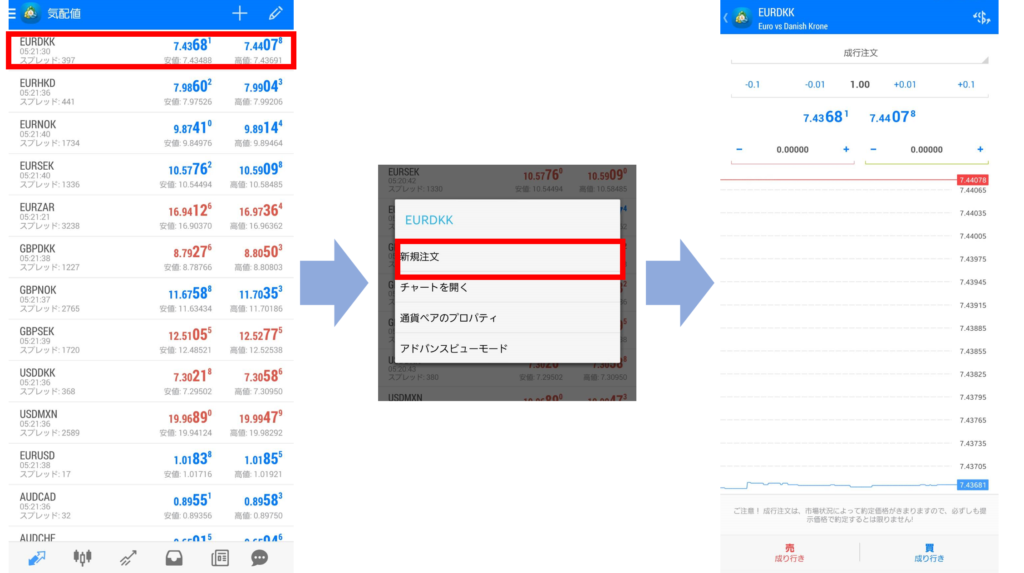
チャート画面からエントリーする方法
次は、チャート画面からエントリーする方法です。



iPhoneだと、こっちの方法が簡単!
【iPhoneの場合】
1.チャート画面を横向きにして、どこでもいいので画面をタップ
2.すると以下の画面のように、メニューバーが表示されるので、右下のアイコンをタップ


3.すると左上にクイックエントリーが表示されるので、そこからエントリーが可能


【Androidの場合】
1.チャートを横向きにして、どこでもいいので画面をタップ
2.すると以下の画像のように、メニューバーが表示されるので、右上のアイコンをタップ
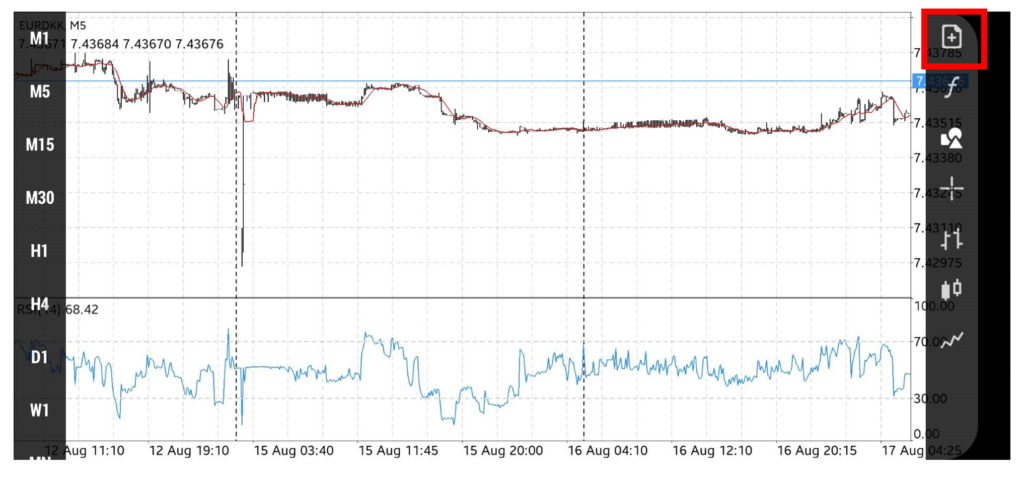
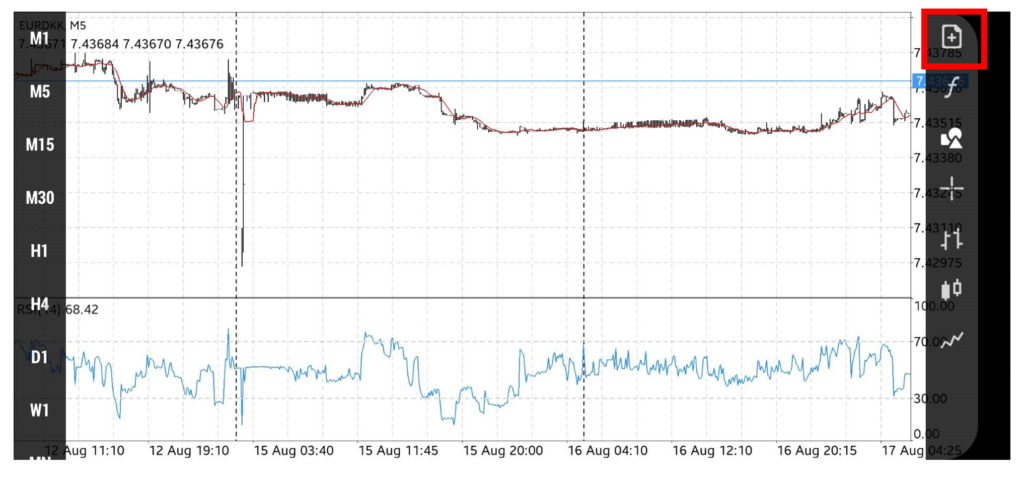
3.エントリー画面が開きエントリー可能
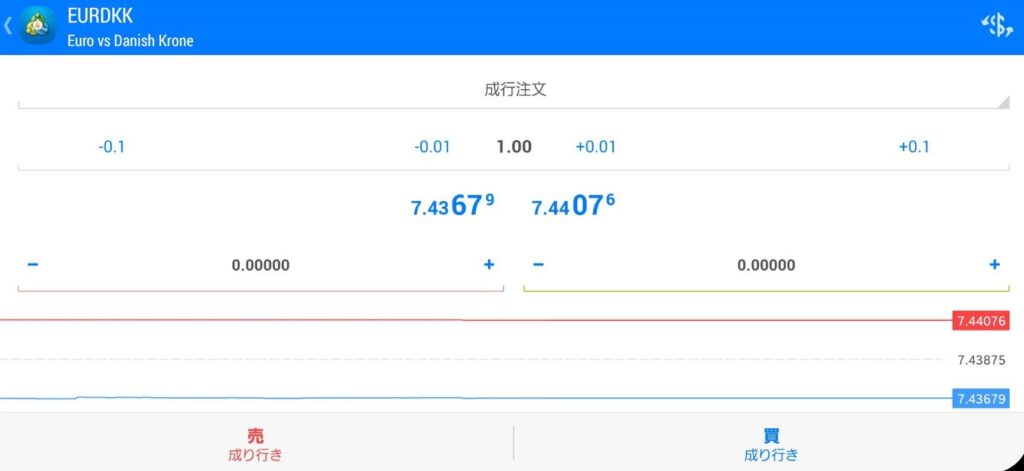
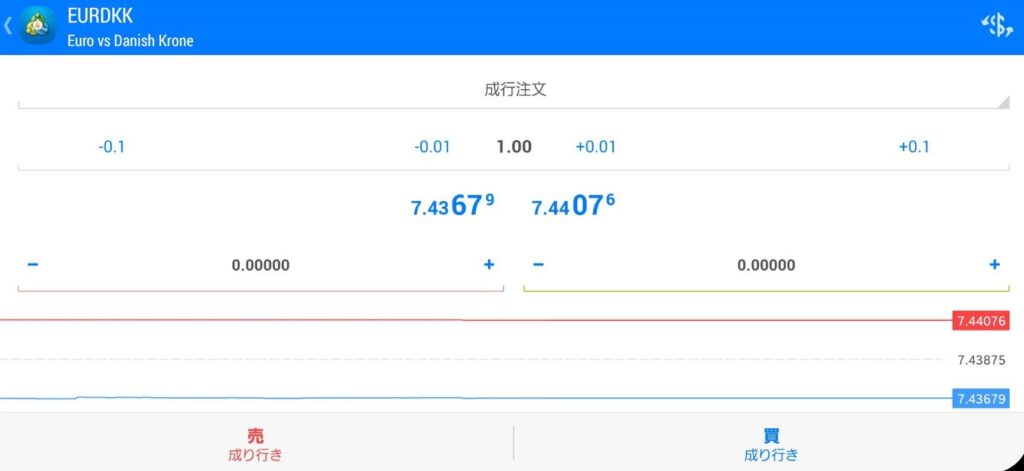



エントリーは自分の使いやすい方法を選んでね
コミュニティで閲覧専用の口座をご紹介
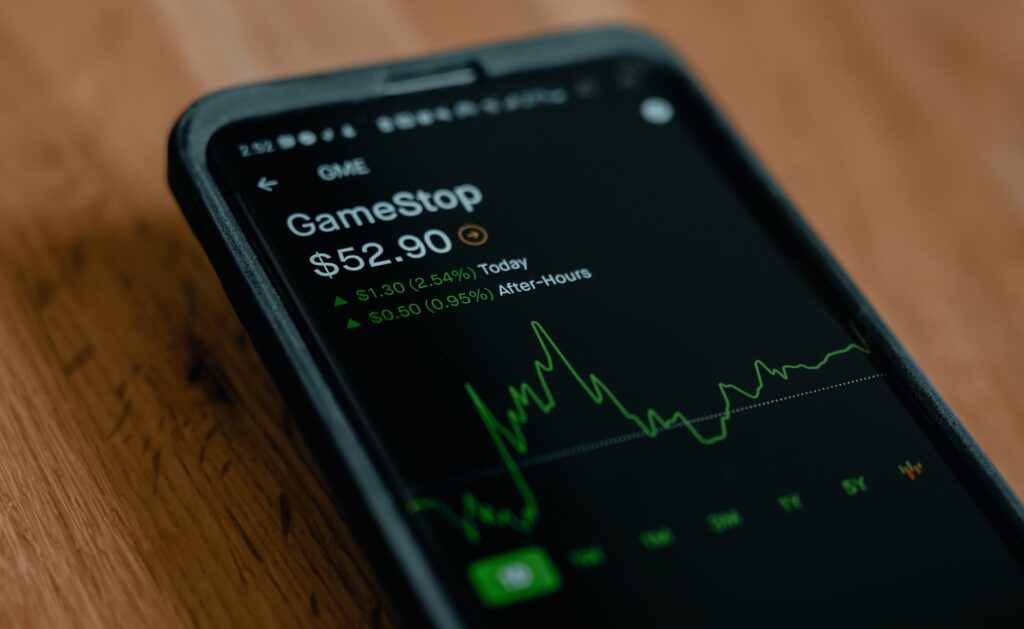
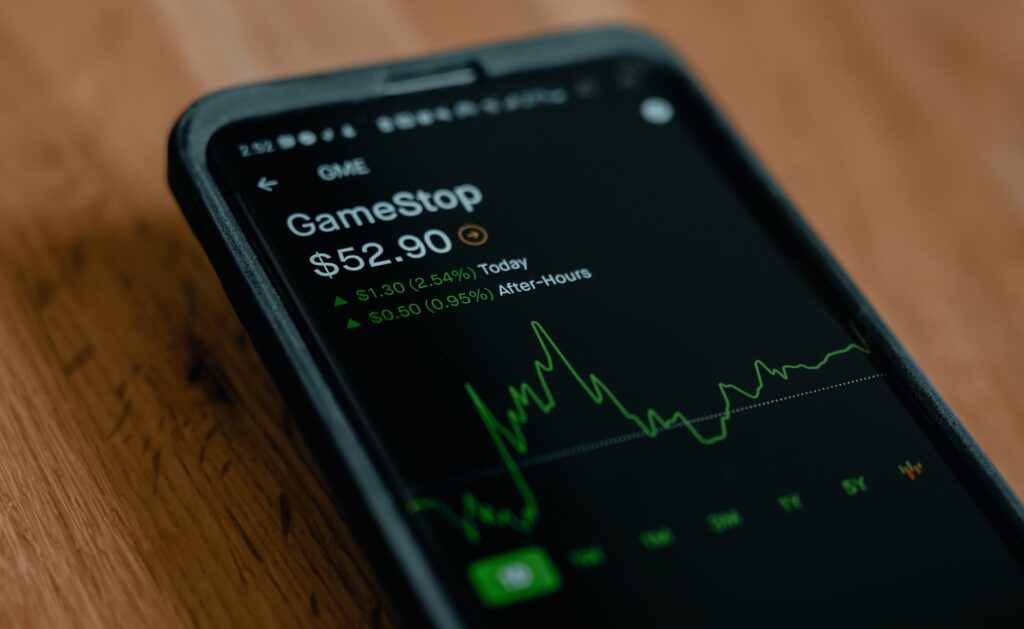
現在運営しているコミュニティ(オープンチャット)では、閲覧専用の口座をいくつか公開しています。
実際の取引はできませんが、自動売買での取引状況や実際の利益などをみることが可能です。
「自動売買が初めてで、実際の取引状況をみてみたい」
「どれだけ利益がでるのか知りたい」
このような方は、ぜひコミュニティに参加してくださいね!
まとめ
今回は、スマホ版MT4アプリの使い方を解説してきました。
PC版MT4アプリに比べて、とても使いやすく取引なども行いやすいかと思います。
外出先でも利用できると便利なので、ぜひアプリをインストールして活用してみてくださいね!
FX取引の情報発信コミュニティ
このたび、FX自動売買のコミュニティを発足することとなりました。
このコミュニティでは、自動売買の情報や提供を行っております。
FX取引をはじめたばかりだけど売買の判断が難しくて迷ってしまう方や、なかなか利益が出ないといった方はぜひコミュニティにご参加ください。
先にツールを使っている先輩方から、運用方法を勉強することができます!
コミュニティへの参加はご自由にはなりますが、、、、、
今ならさらに…「30万円の資金を調達する現実的な方法」もプレゼント中!
スタート資金が少ない方やもっと運用資金を増やしたい方は、この資金調達リストを活用してみてください!
無料コミュニティ「GOLD NEO」は、下のゆーしん公式LINEからご参加希望をお願いいたします♪



公式Twitter、公式LINEもフォローお願いいたします♪
Twitter限定キャンペーンも定期企画中です♪
\ゆーしん公式アカウント/